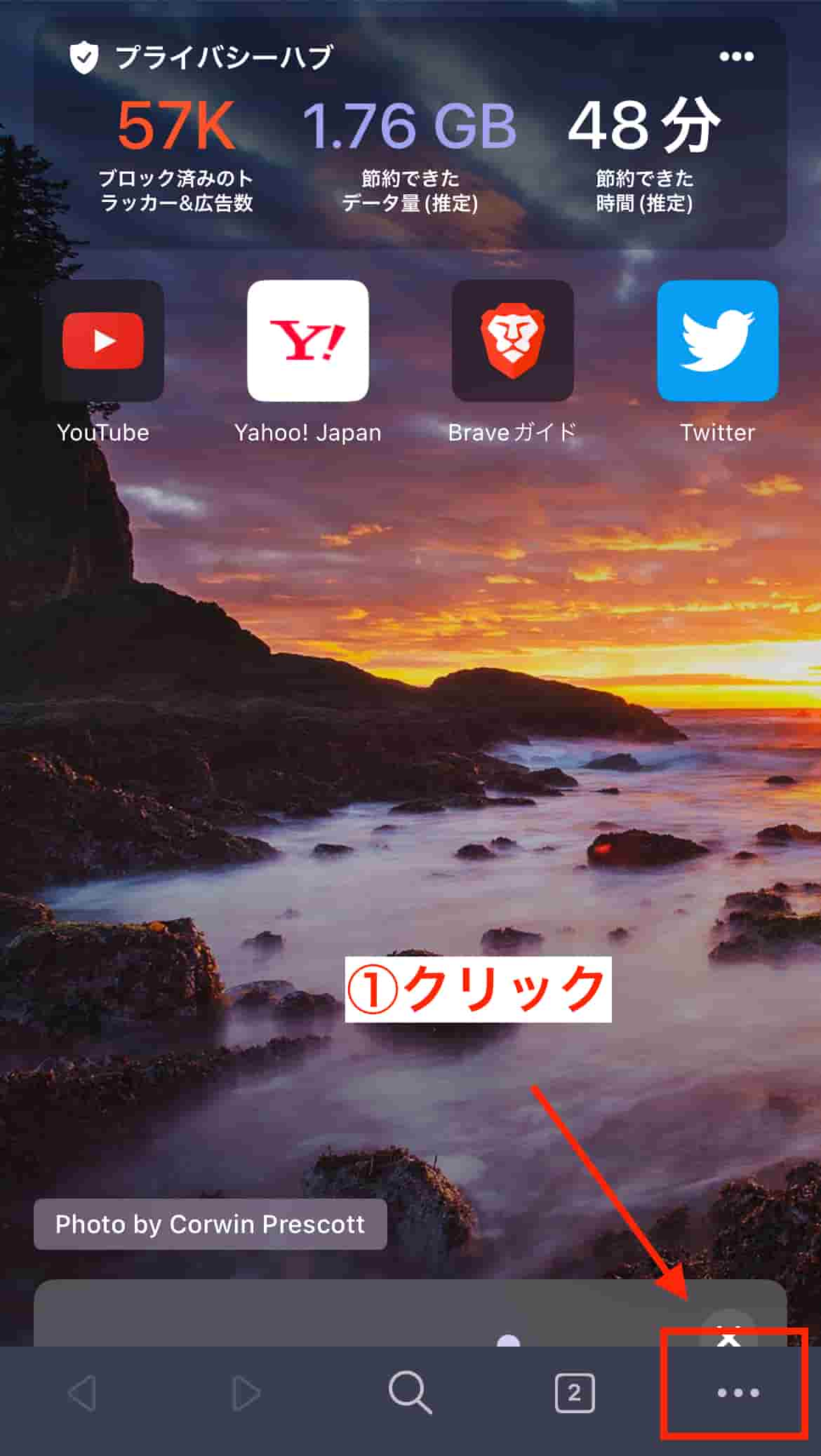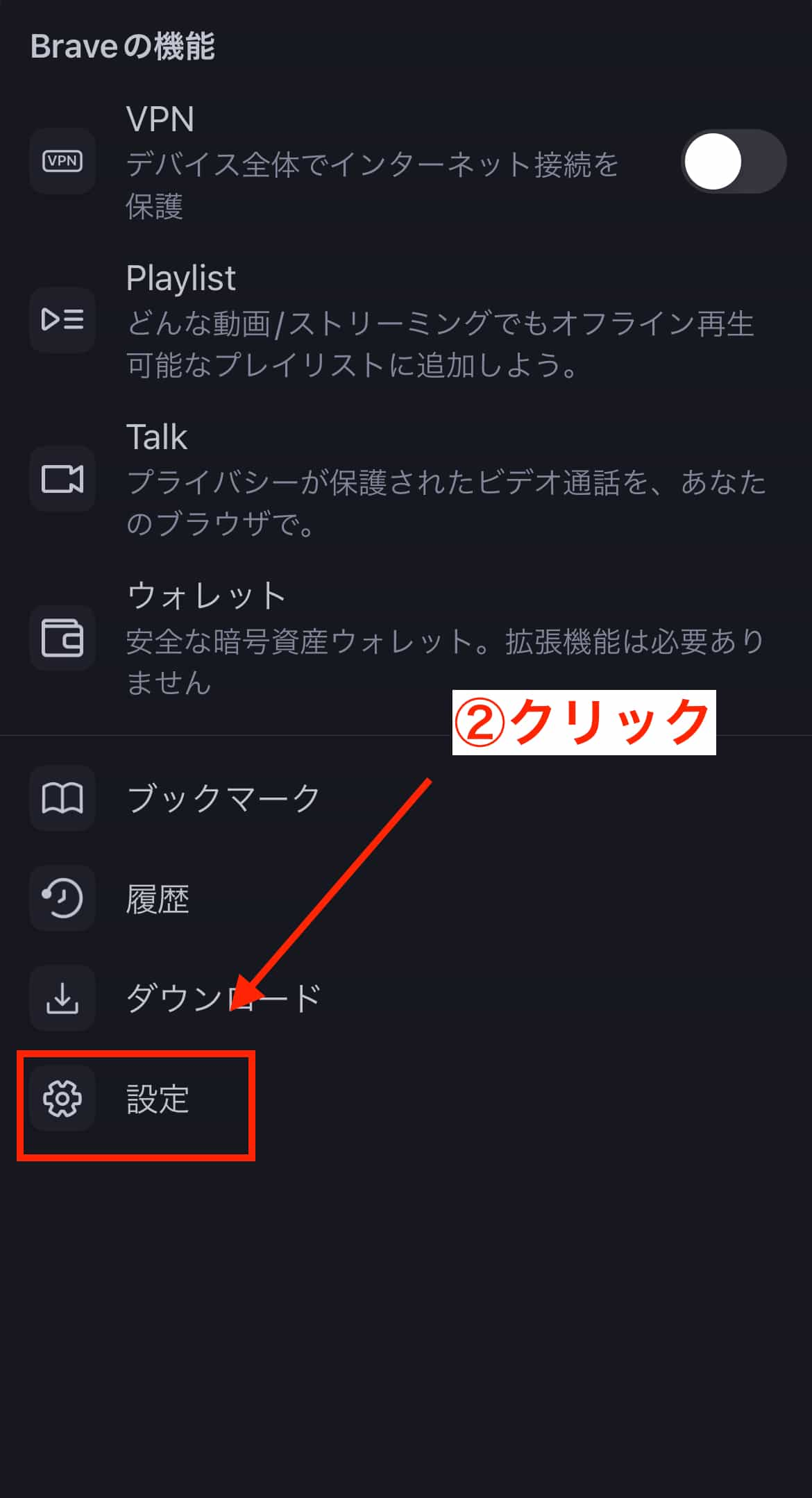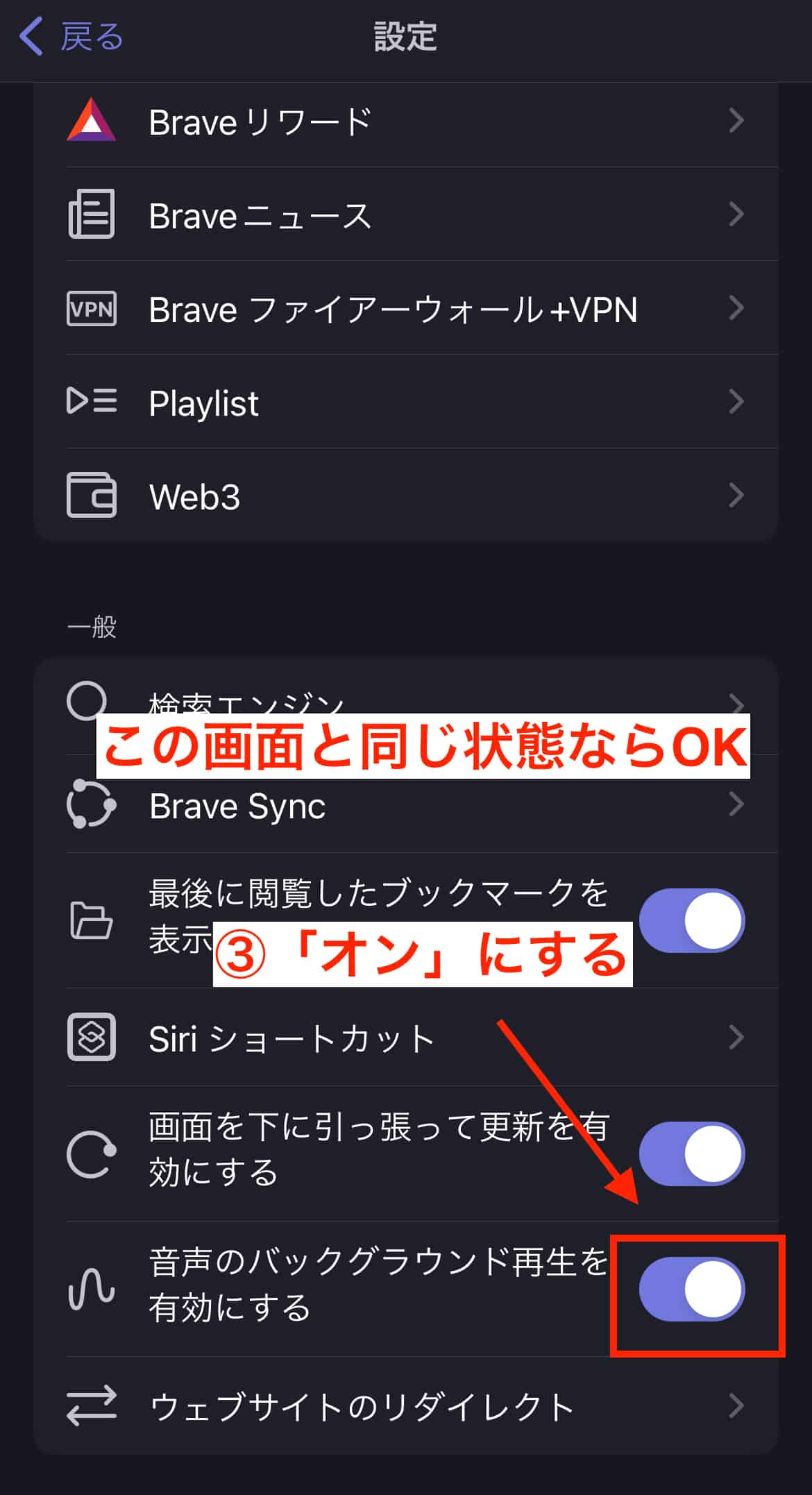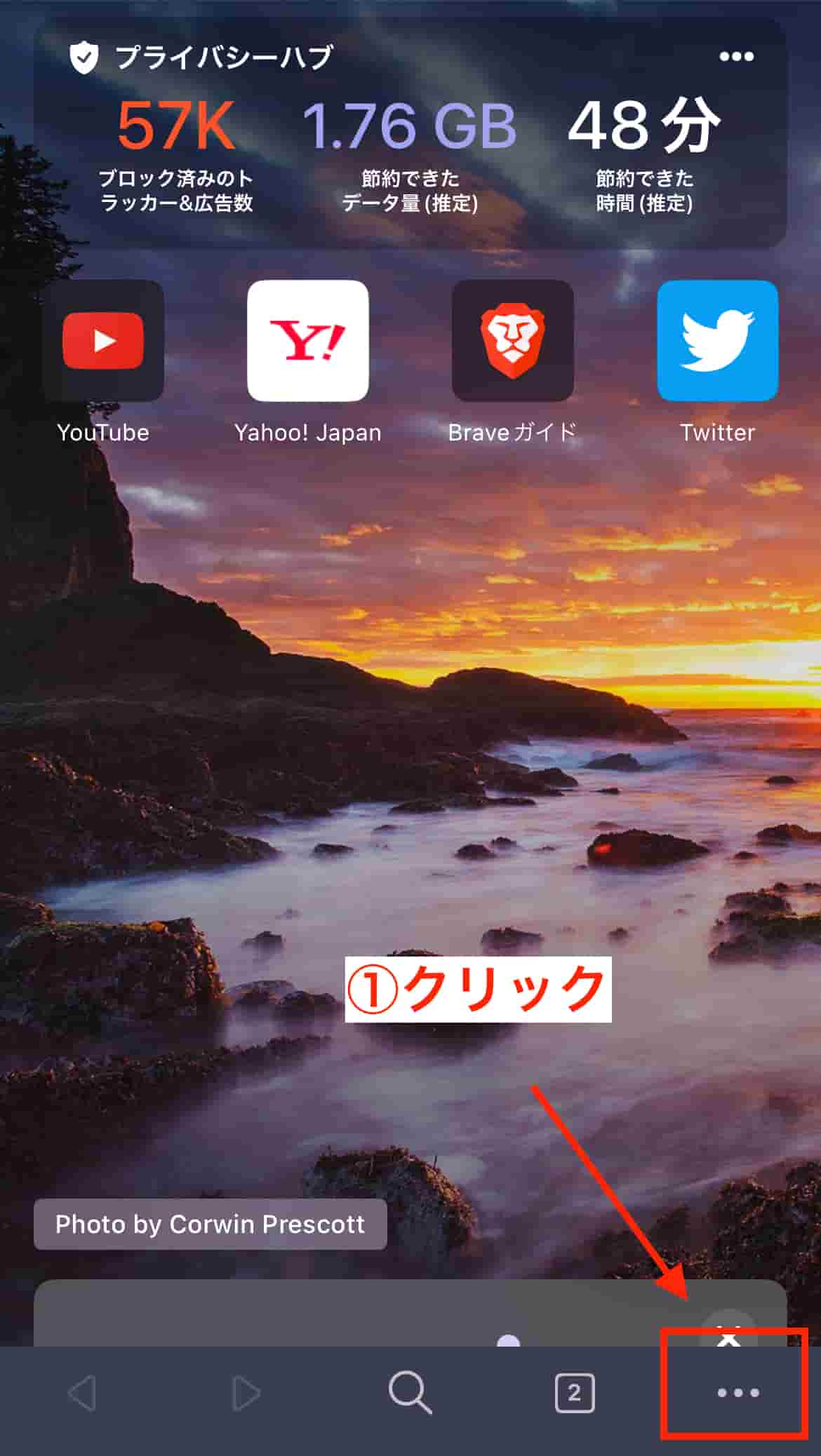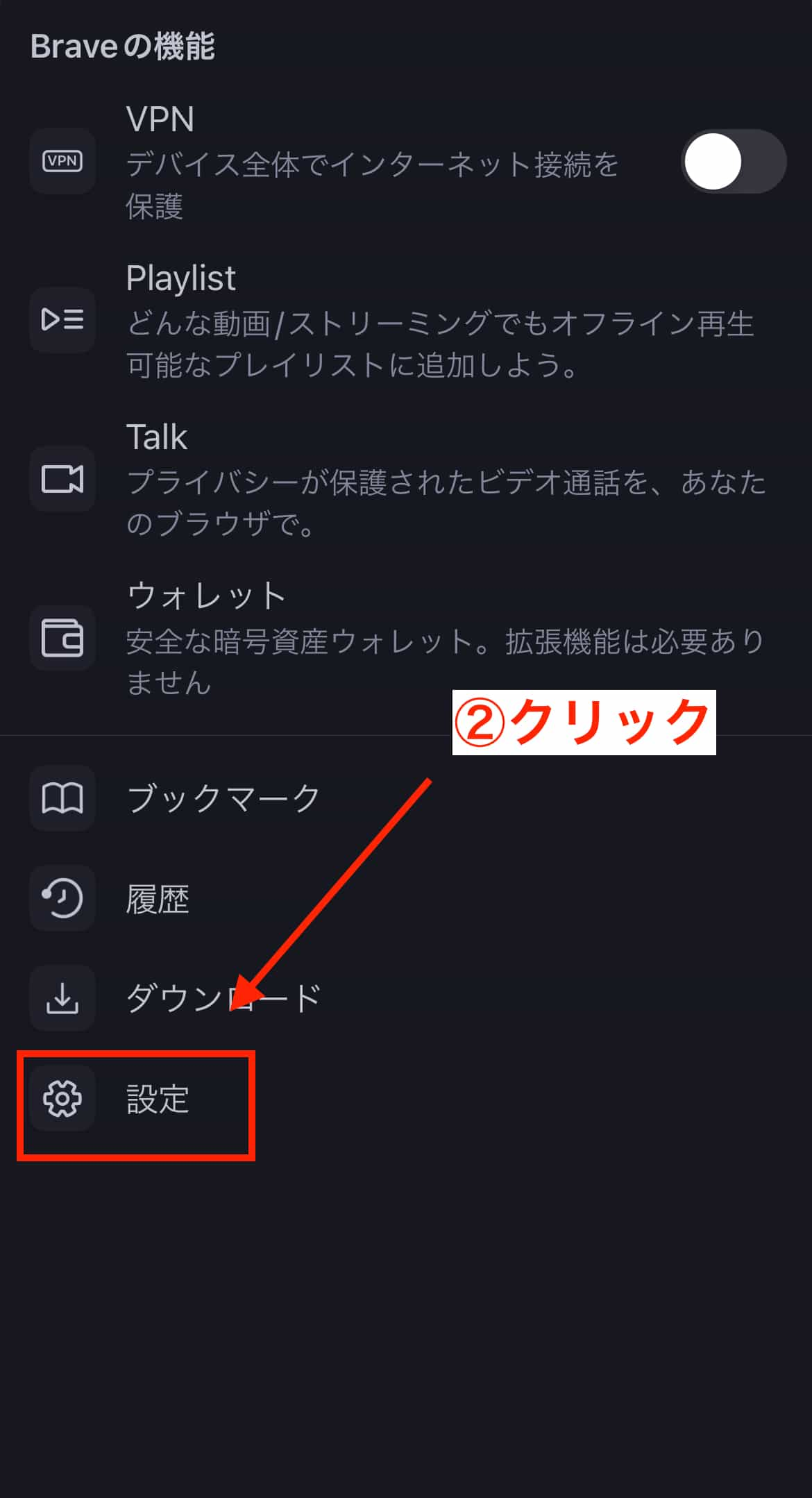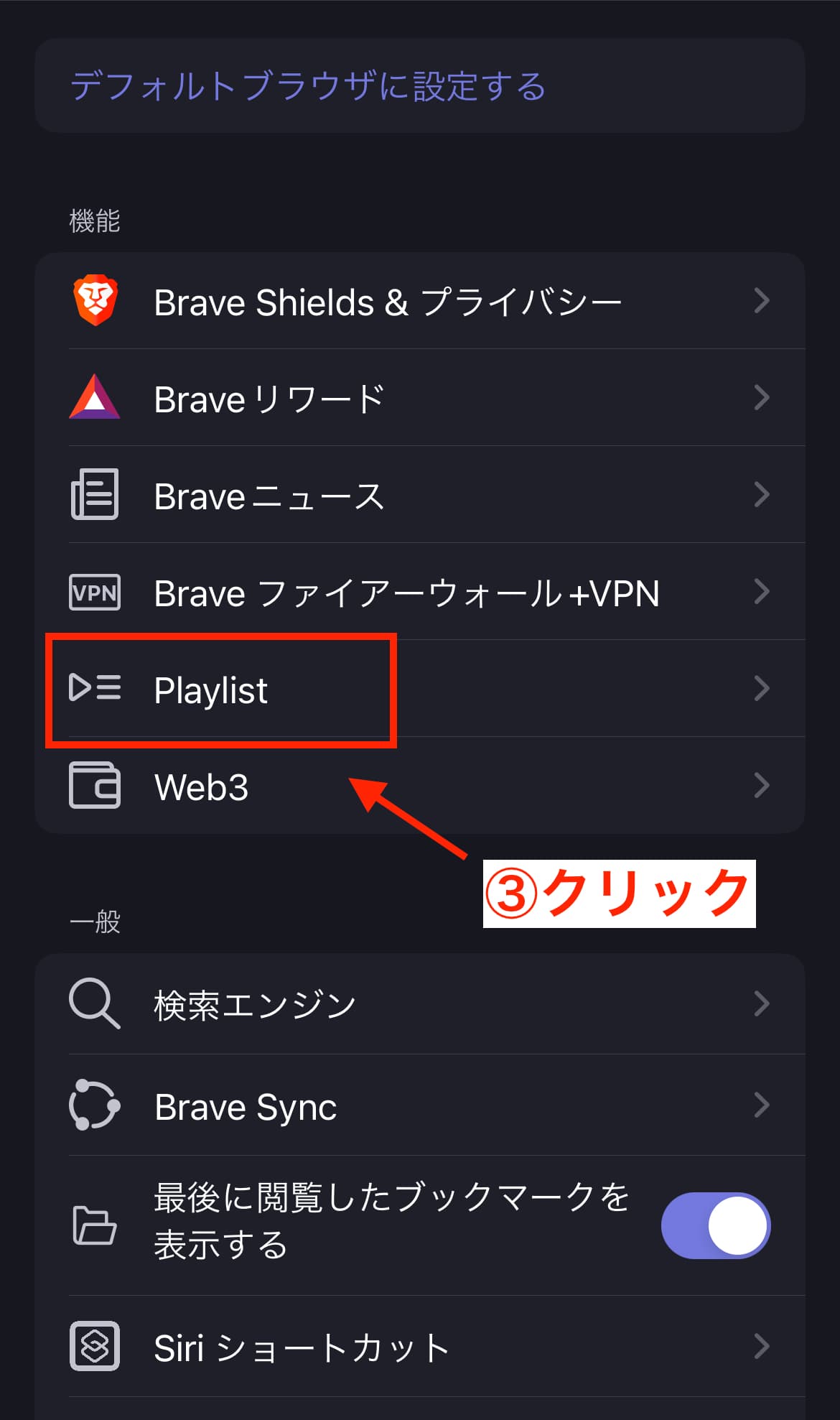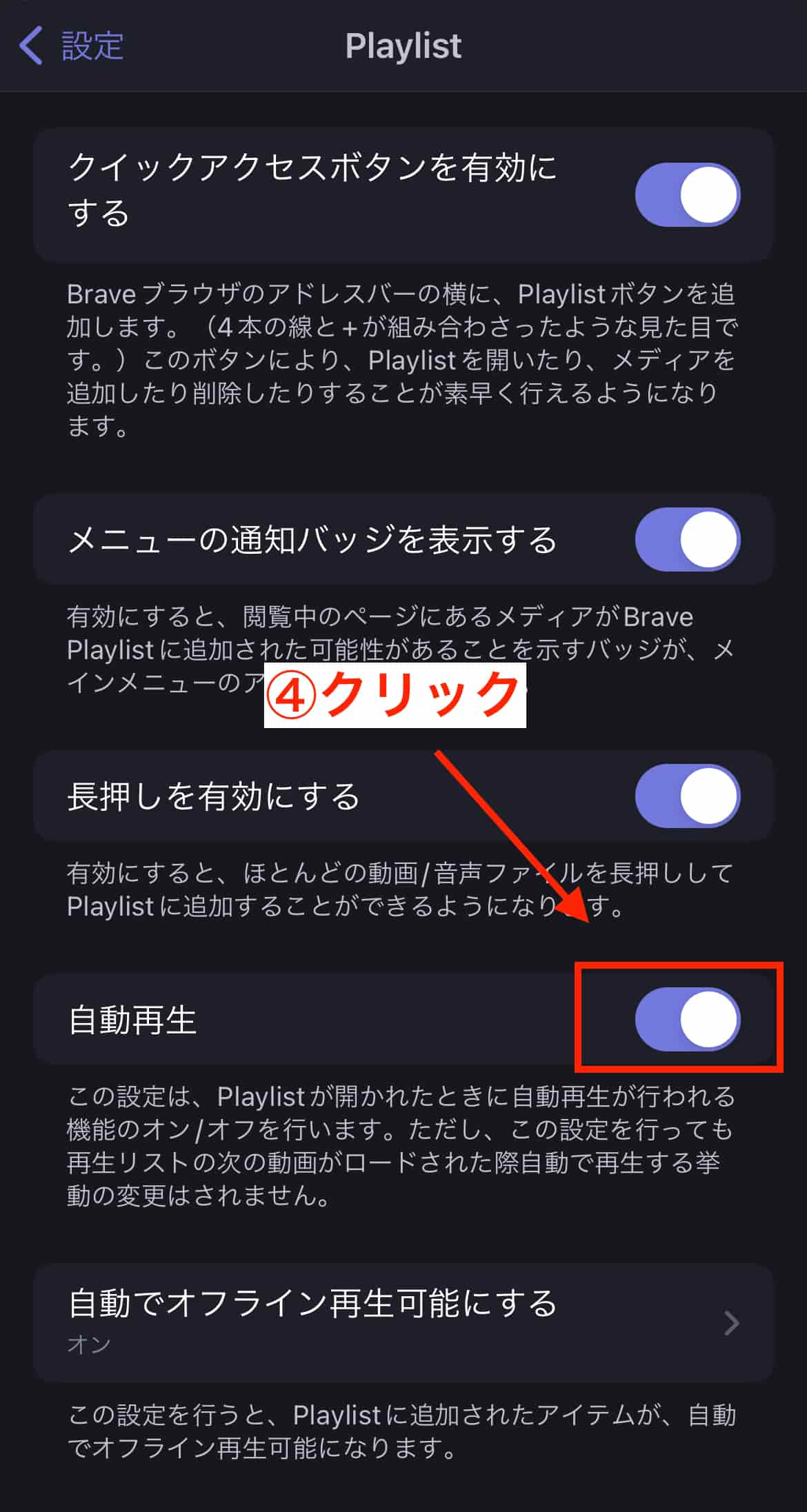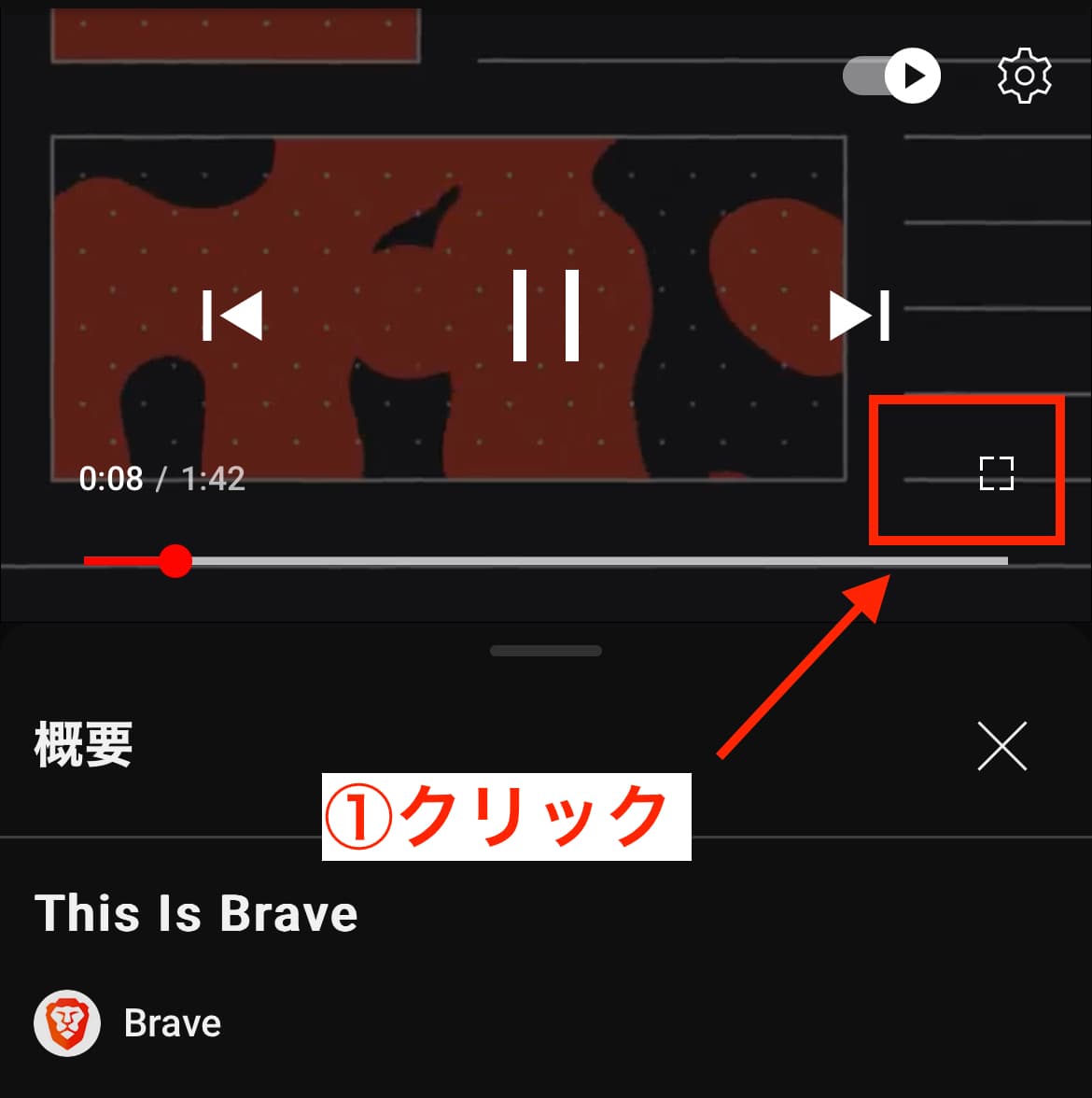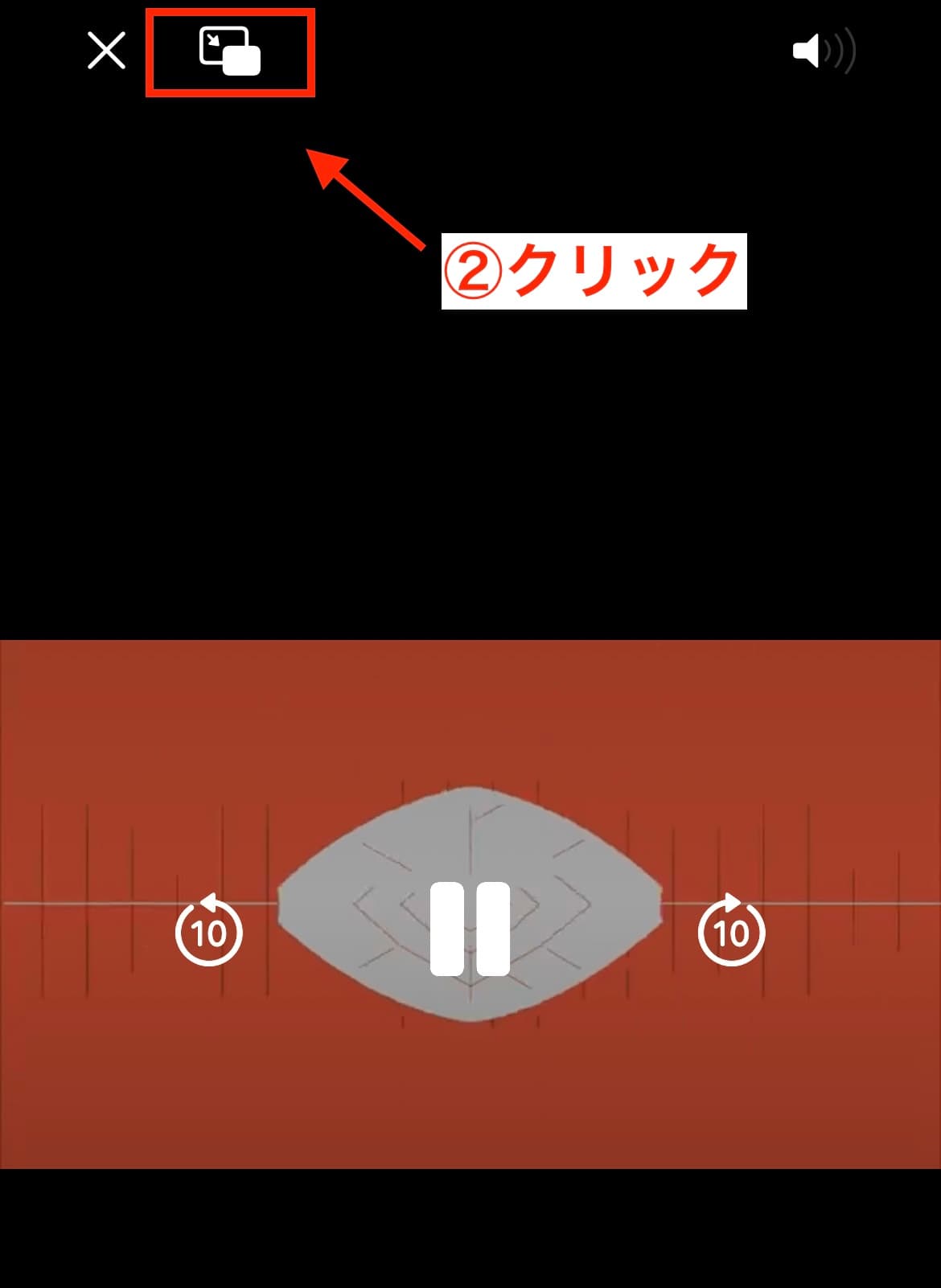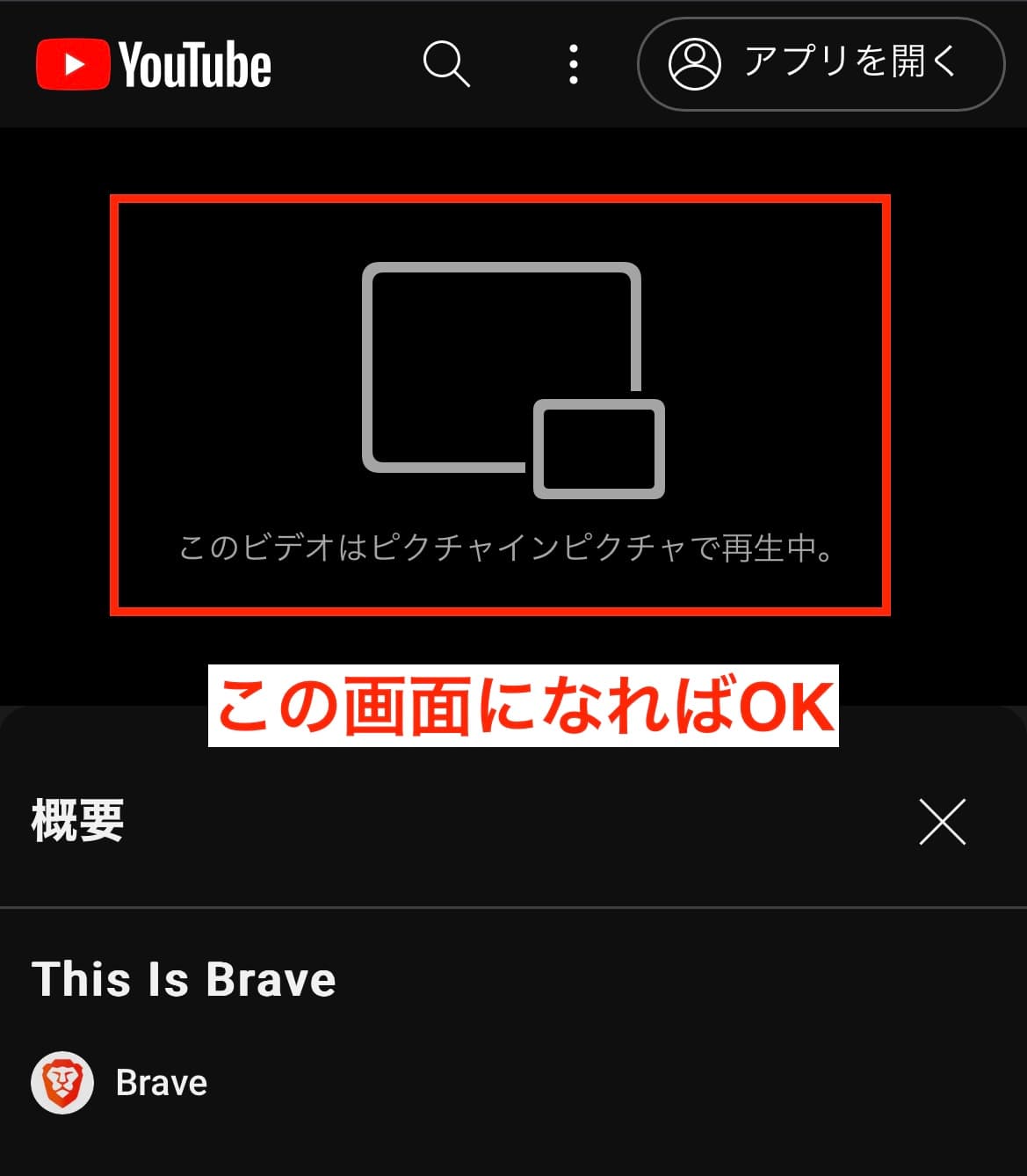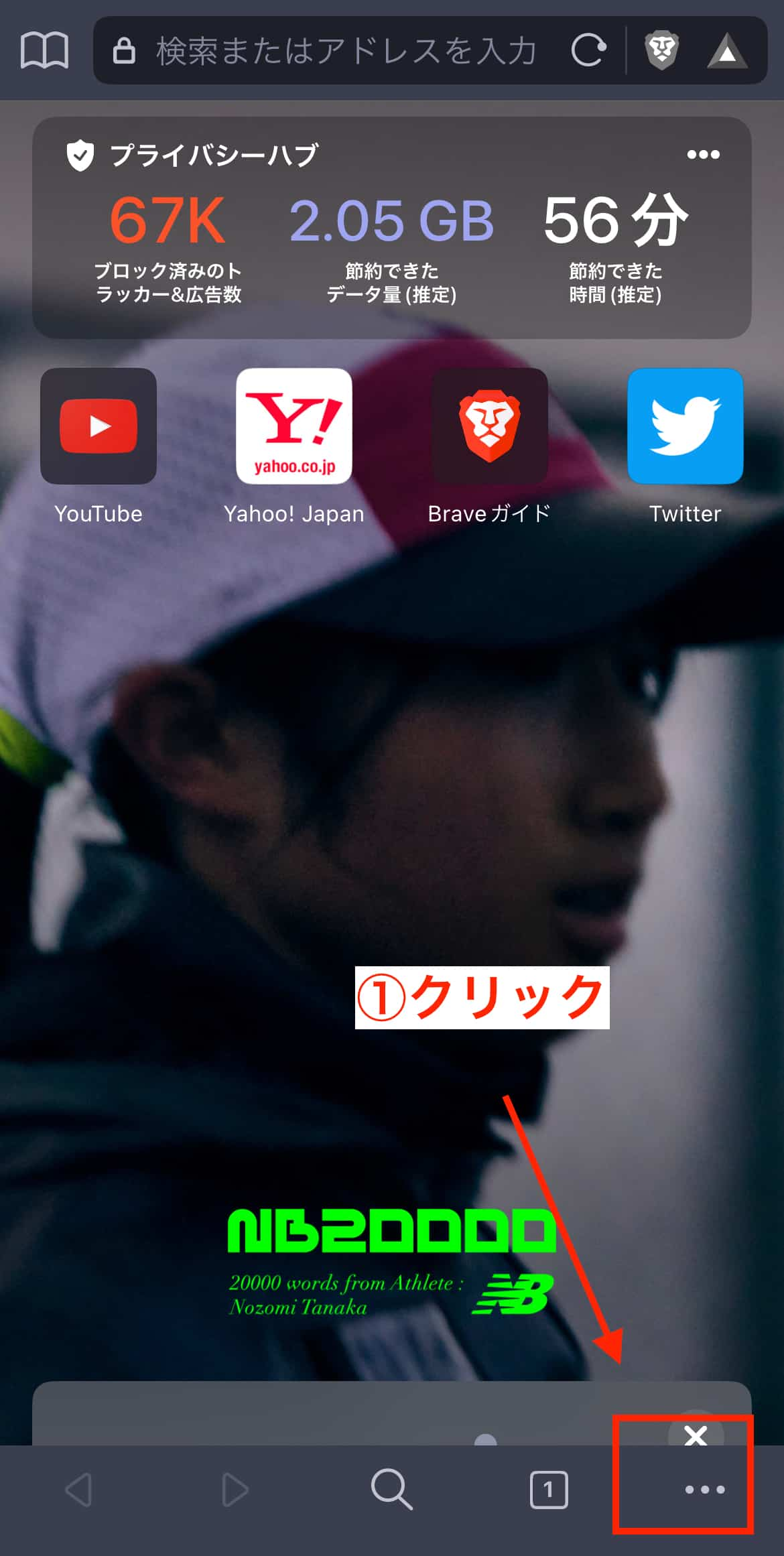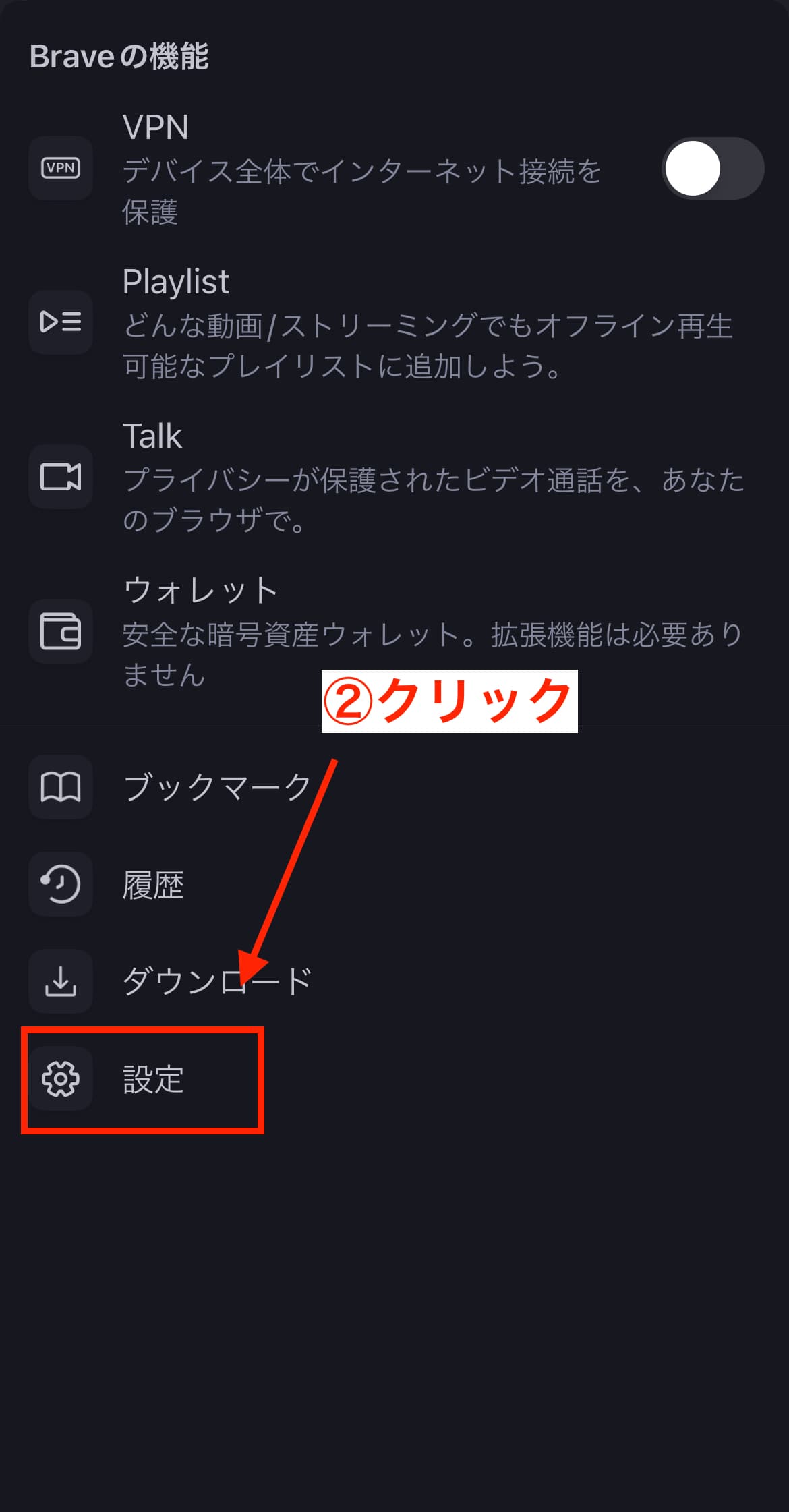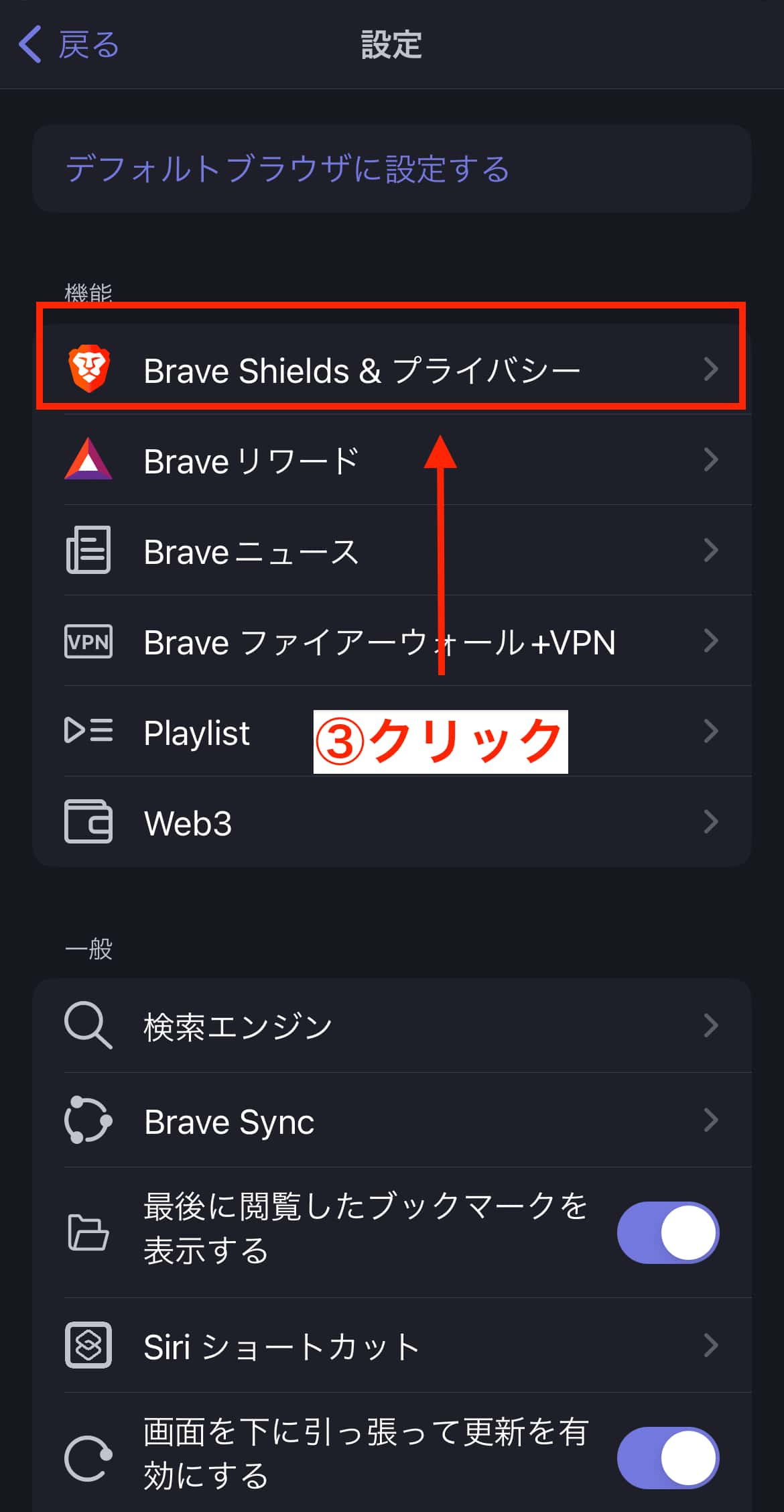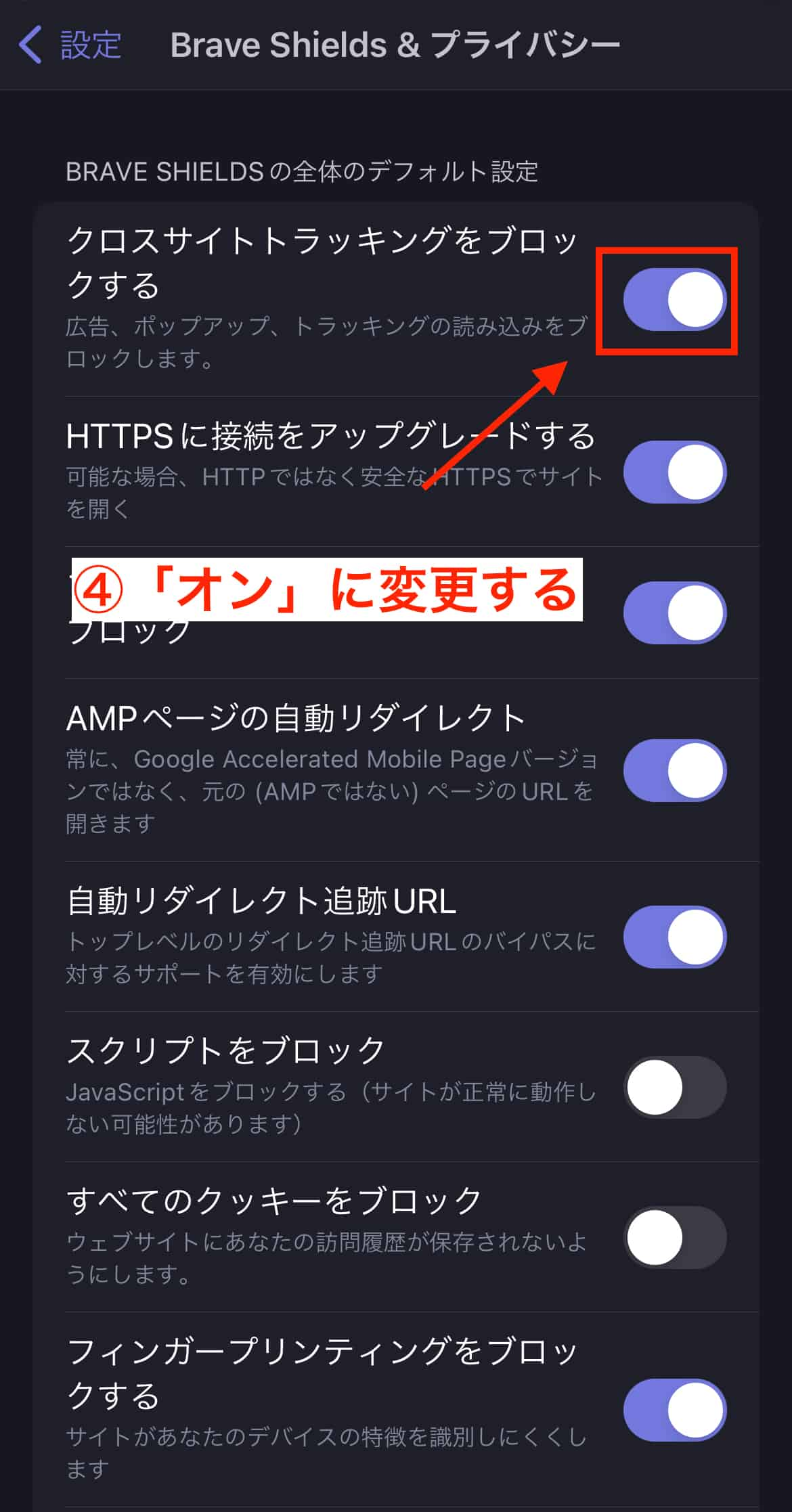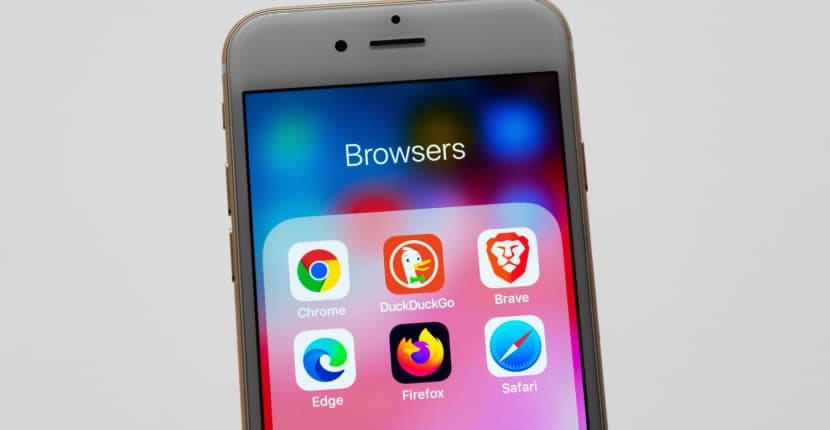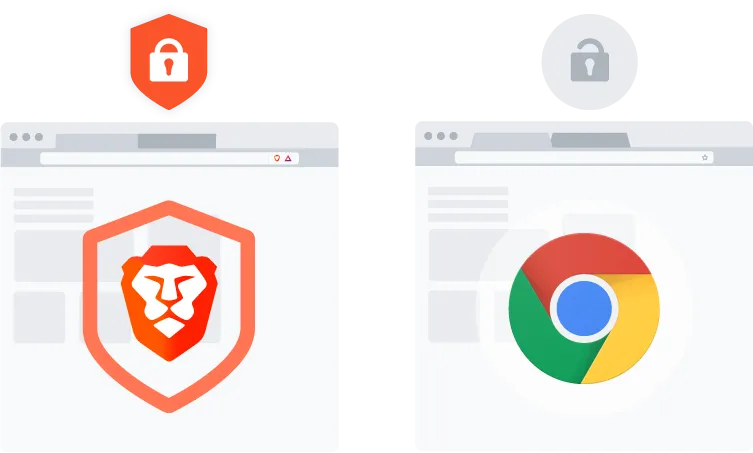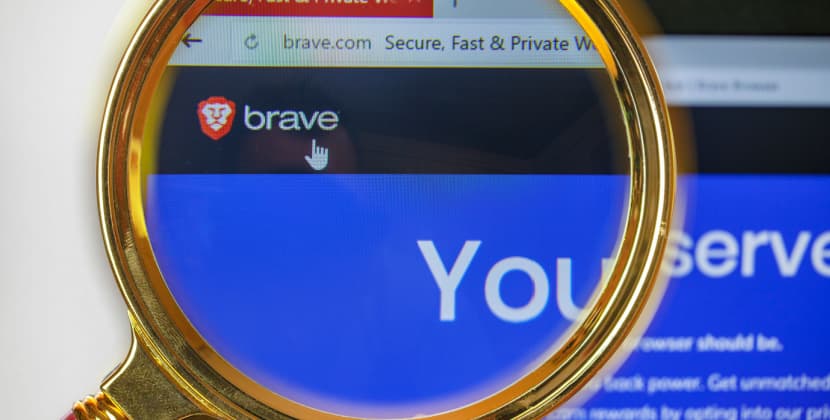- BraveブラウザでYouTube広告は本当に消えるのかな?
- バックグラウンド再生やオフライン再生も使えるの?

この記事でわかること
Braveブラウザでは「YouTube Premium(月額1,180円)」の以下の機能がすべて無料で使えます。
- 広告ブロック
- バックグラウンド再生
- オフライン再生
しかも他のサイトやコンテンツでも同様の機能が利用できる優れもの。
とはいえ、デバイスによって利用できない機能があったり、注意点もあるので見逃さないでくださいね。

\スマホでもOK・完全無料/
※招待コード「lml4504l」で1500円相当もらえる!
BraveブラウザでYouTube広告を消す方法

実は広告を消すために特別な設定は必要ありません。
Braveブラウザをダウンロードして、YouTube動画を開くと初期設定で不要な広告は消えてくれます。
さっそくBraveブラウザをダウンロードして、広告が出ないYouTubeを体験してみましょう!
PC版のダウンロードはコチラ
スマホアプリ版のダウンロードはコチラ
詳しい設定手順は「【2023年最新】Braveブラウザアプリの使い方・始め方【便利な機能も徹底解説!】」を参考にしてくださいね。
BraveブラウザでYouTubeをバックグラウンド再生する方法

スマホアプリではYouTubeのバックグラウンド再生もできます。
使い方は次の2ステップ↓
順番に解説していきますね。
バックグラウンド再生を「オン」にする
まずは、設定でバックグラウンド再生を「オン」に変更します。
次の手順どおりに進めて変更していきましょう。

YouTube動画をバックグラウンド再生する
続いて、バックグラウンド再生したいYouTube動画をBraveアプリで検索します。
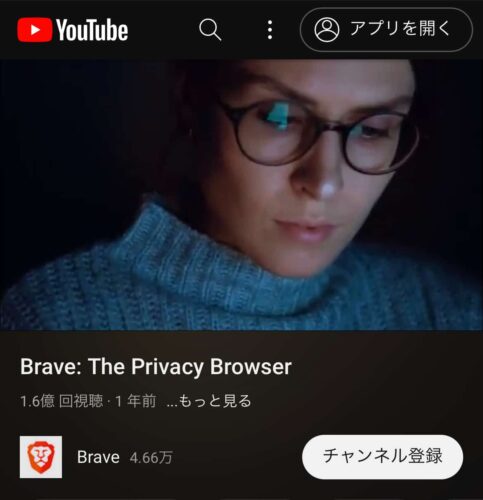
続いて、動画を再生しましょう。
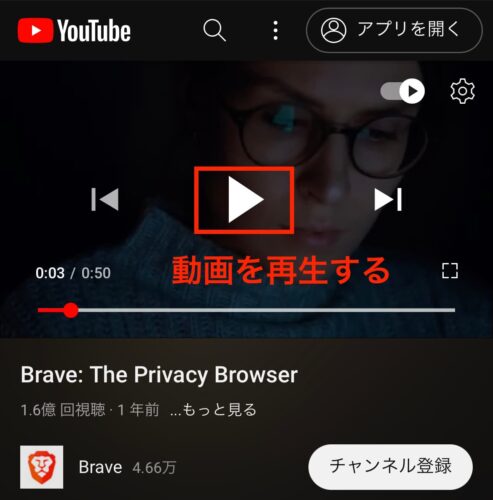
これで、ロック画面や他のアプリの操作中でもバックグラウンド再生が楽しめますよ。
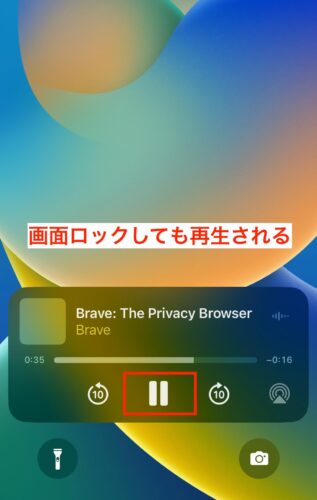
関連:>>【完全無料】BraveブラウザでYouTubeのバックグラウンド再生をスマホでする方法
BraveブラウザでYouTubeをオフライン再生する方法【iOSのみ】
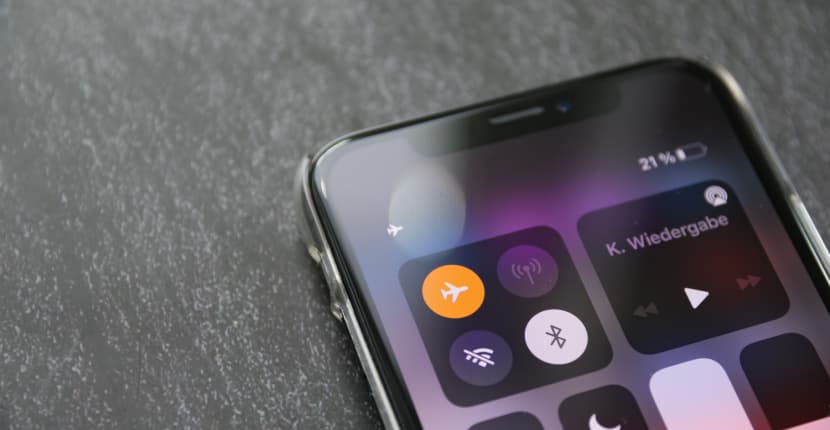
BraveブラウザのiOSアプリでは、プレイリスト機能でYouTubeのオフライン再生もできます。

使い方は次の3ステップ↓
それぞれ見ていきましょう。
プレイリストに追加する動画を開く
まずは、プレイリストに追加するYouTube動画をBraveアプリで開きます。
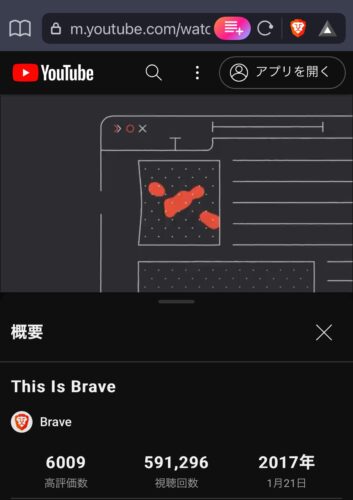
動画をプレイリストに追加する
続いて、YouTube動画をプレイリストに追加していきましょう。
プレイリストへの追加は「URLの横にあるアイコン」をタップするだけです。
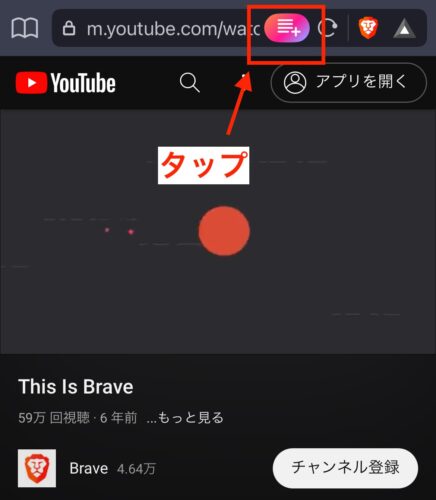
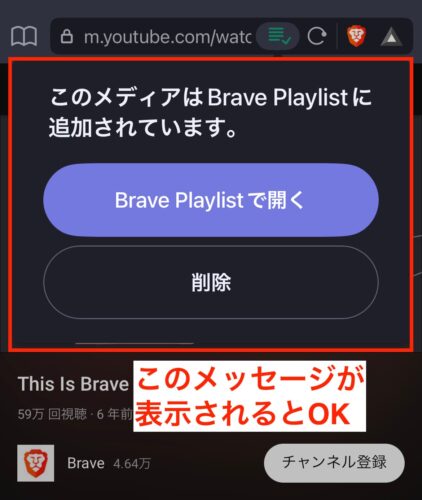
または、右下にあるBraveの「メニューアイコン」からも保存できます。
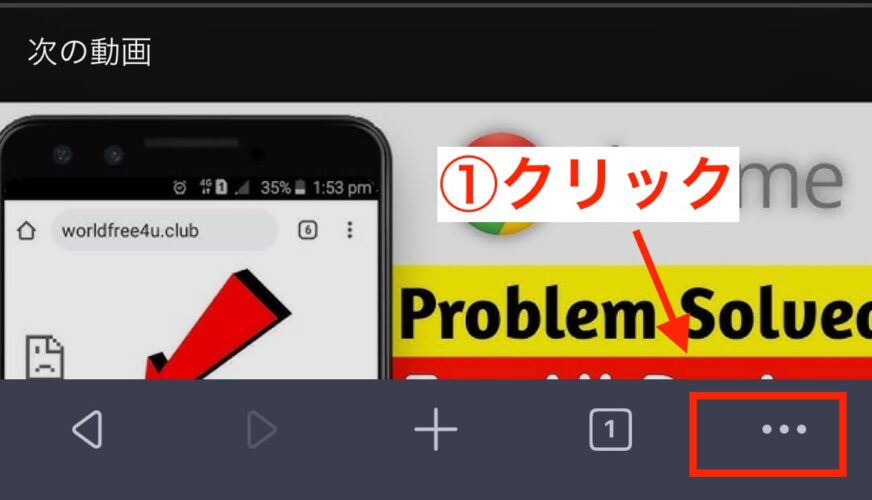
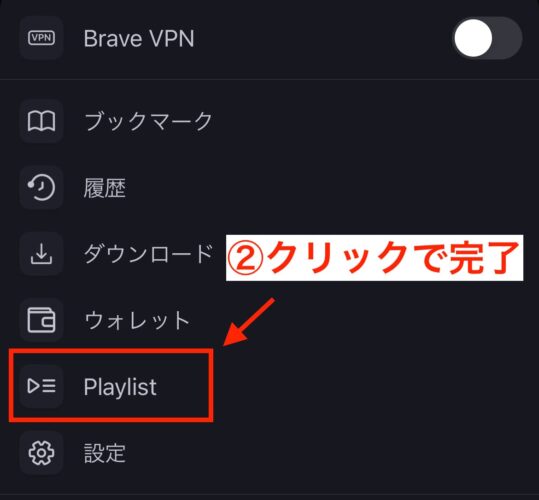
これでプレイリストへの追加はOKです。
オフライン再生を「オン」に変更する
最後にオフライン再生するために以下の手順で設定を変更しておきましょう。
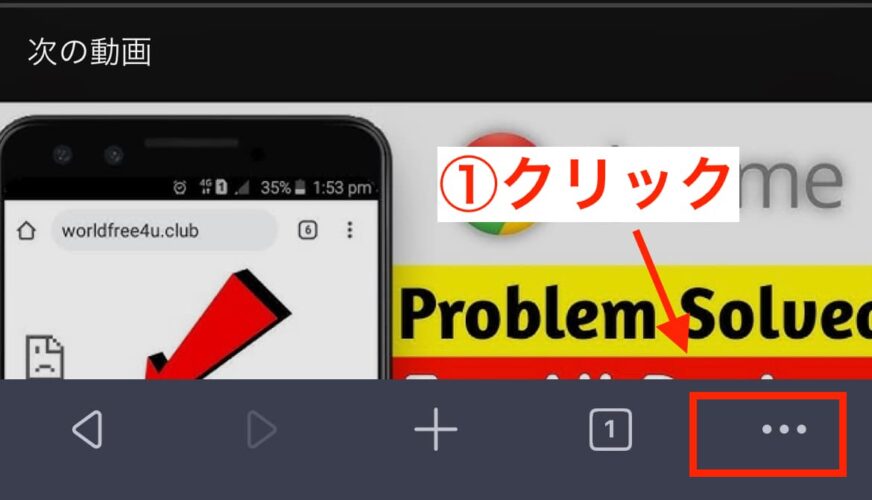
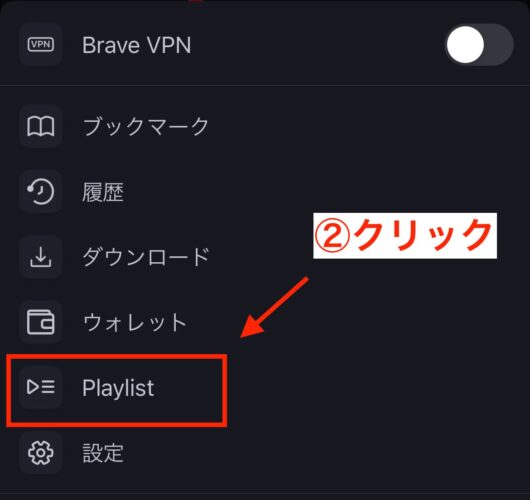
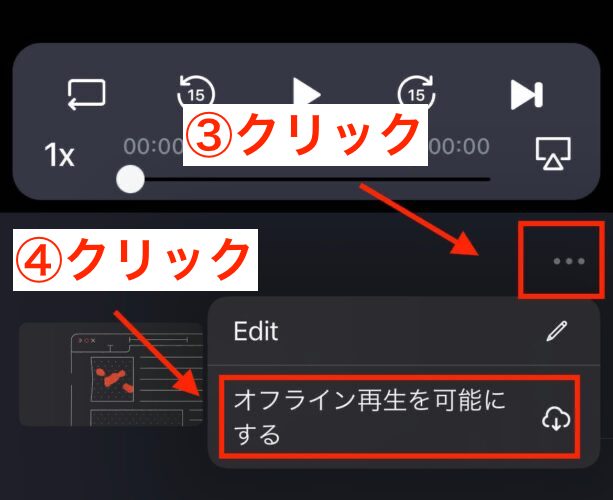

補足:自動再生を「オン」に変更する
初期設定のままでは、動画が終わると再生は止まってしまいます。
連続再生するために自動再生を「オン」に変更しておきましょう。
関連:>>【2023年最新】Braveブラウザのプレイリストの使い方【オフライン再生できる!】
BraveブラウザでYouTubeを利用する3つの注意点

YouTubeを利用するには3つの注意点があります↓
それぞれ確認していきましょう。
画質が落ちる場合がある
スマホに関しては他社ブラウザよりも画質が落ちてしまいます。
なぜなら、AppleやGoogleによるアプリ開発の制約が存在しているからです。
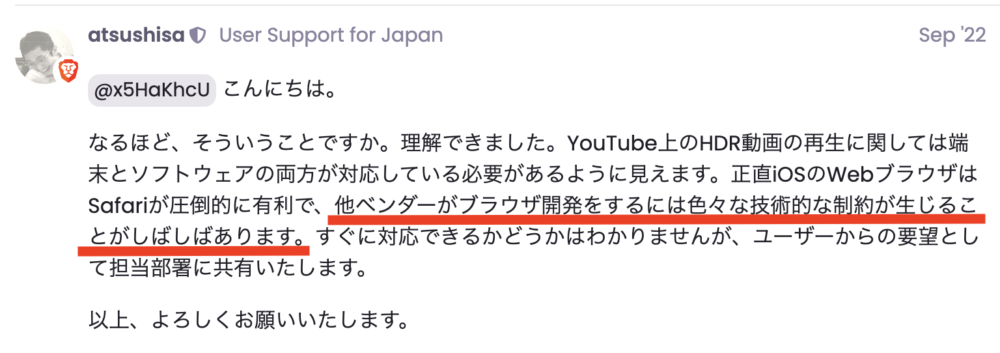
引用元:YouTubeの画質について。 - 日本語コミュニティ
どうしても高画質で見たい動画はPC版のBraveブラウザや他社のブラウザアプリで代用しましょう。
再生が止まることがある
バックグラウンド再生を利用すると、ロック画面や他のアプリの操作中に再生が止まることがあります。

しかし、Andoridに限っては端末によっても動画再生の不具合が多いようなので、Brave公式のQ&Aも確認してみてくださいね。
また、解決できない場合はBrave公式の日本語コミュニティで相談してみましょう。
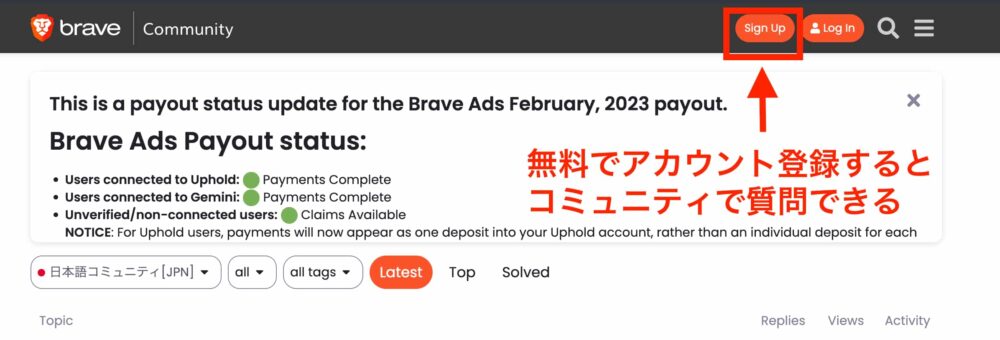
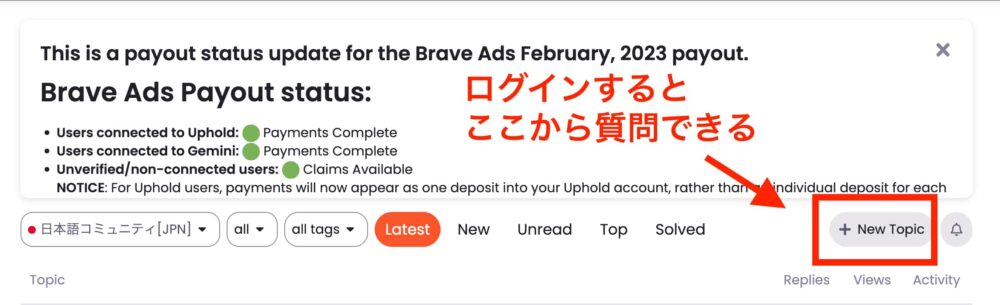
バックグラウンド再生は連続再生できない
バックグラウンド再生は自動で連続再生できません。
そのため、次の動画に進めるためには再生ボタンを押す、またはYouTubeで再生リストを作成する必要があります。
iOSの場合はBraveブラウザのプレイリスト機能を使って自動で連続再生できます。
作業中にYouTube動画を聞き流したい方は、あらかじめYouTubeで再生リストを作成しましょう。
再生リストの作成はコチラを参考にしてくださいね↓
参考:>>再生リストを作成して管理する - YouTube ヘルプ
BraveブラウザでYouTubeを利用するときによくある質問

最後によくある質問を見ていきましょう。
「ピクチャインピクチャ(小さい画面)」は利用できますか?
スマホアプリのBraveブラウザでも「ピクチャインピクチャ」は利用できます。
次の手順で表示してみてくださいね。
YouTubeアプリが開くときの対処法はありますか?
広告ブロックを有効にするには、BraveブラウザでYouTubeを開く必要があります。
YouTubeアプリが開いてしまう場合は、以下の手順で対処しましょう。
まずは、検索で表示されたYouTubeを長押します。
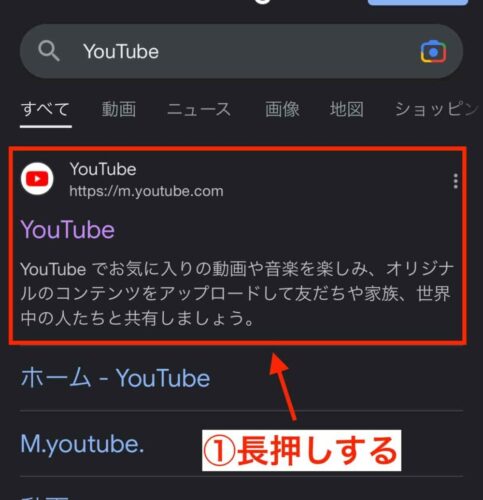
続いて「新しいタブで開く」をタップしましょう。
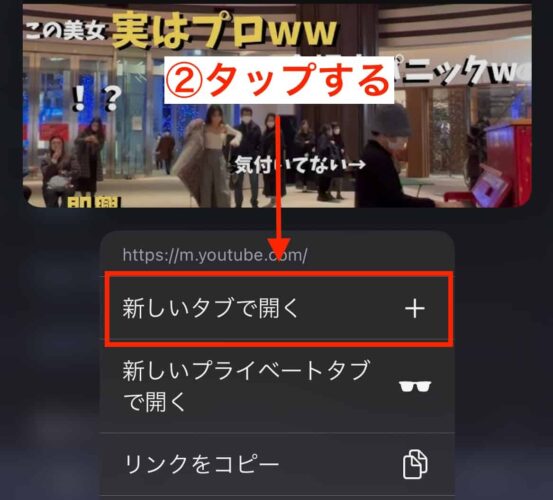
最後に新しいタブでYouTubeが表示されていればOKです。
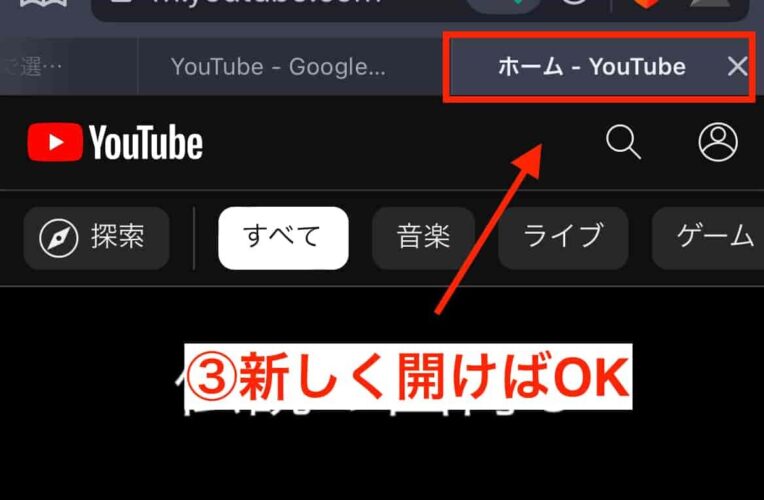
YouTubeの広告が消えないときの対処法はありますか?
YouTube広告が消えないときは「Brave Shields」が「オフ」になっている可能性が高いです。
設定から「オン」に変更しましょう。
PCで設定する手順
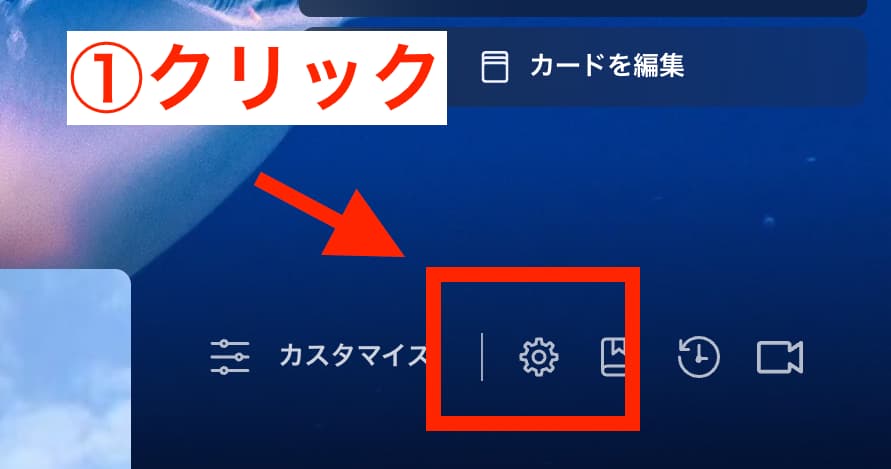
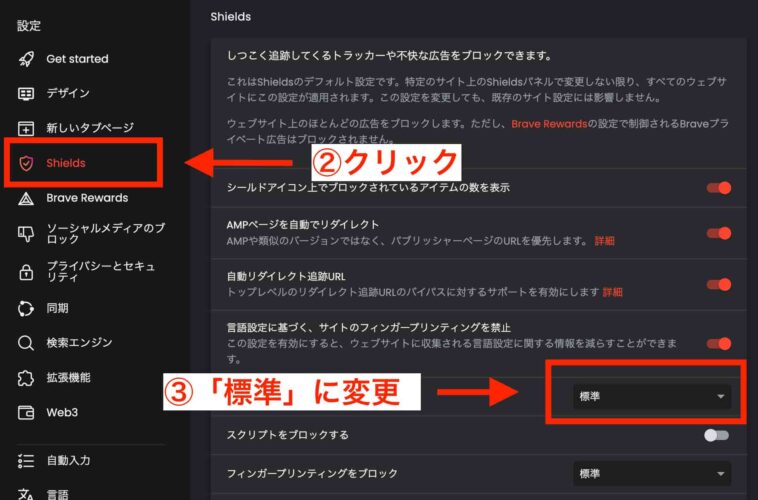
スマホアプリで設定する手順
YouTubeの広告ブロックは違法ではないですか?
結論からいうと、違法ではありません。
これはドイツでおこなわれた広告ブロックツールの訴訟の事例でも証明されています。

引用元:広告ブロックは著作権侵害ではない
日本国内でも広告ブロックを規制する法律や違法となった判例がないので、現時点でBraveブラウザが違法になることは考えにくいでしょう。
関連:>>Braveブラウザが違法ではない7つの理由【Playlistも問題なし】
スマホアプリでも仮想通貨BATは稼げますか?
スマホアプリでも仮想通貨BATは稼げます。
ただし、対応デバイスは【Andoroidのみ】に限られます。
iOSはAppleストアの規約変更で廃止されてしましました…

iOSユーザーがBATを貯める場合は、PCにもBraveブラウザをダウンロードしておきましょう。

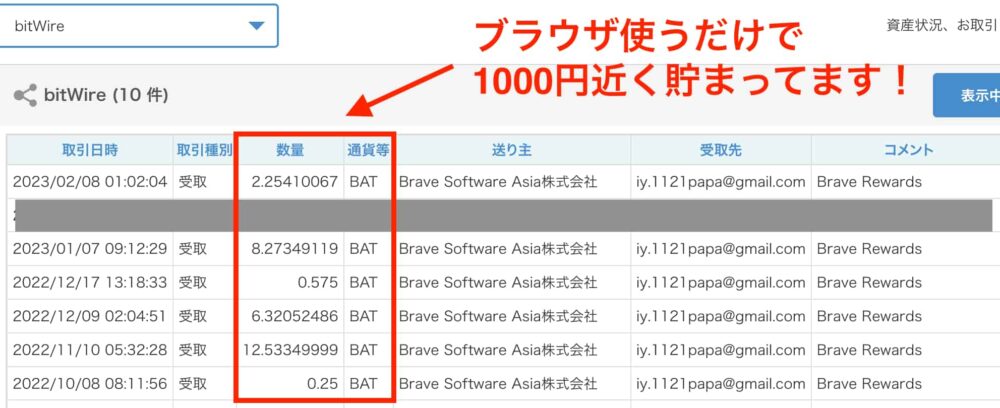
※招待コード「lml4504l」で1500円相当もらえる!
\スマホでもOK・完全無料/
関連:>>【最大化のコツあり】Braveブラウザでの仮想通貨BATの貯め方・稼ぎ方【2023年最新版】
BraveブラウザでYouTubeを快適に使おう!
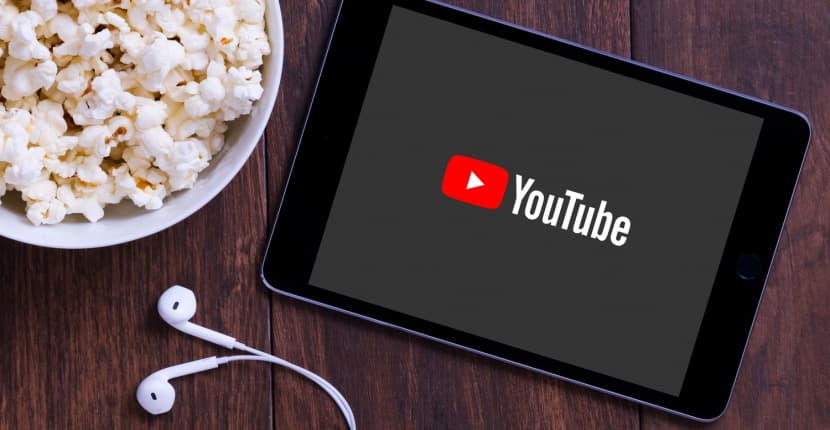
今回は「BraveブラウザでYouTubeを利用する方法」について解説しました。
おさらいすると、Braveブラウザでは「YouTube Premium(月額1,180円)」の以下の機能がすべて無料で使えます。
- 広告ブロック
- バックグラウンド再生
- オフライン再生

関連:>>【2023年最新】Braveブラウザアプリの使い方・始め方【便利な機能も徹底解説!】
\スマホでもOK・完全無料/
※招待コード「lml4504l」で1500円相当もらえる!
あわせて読みたい
-

【超優秀】BraveブラウザをiPhoneで使うべき3つの理由
続きを見る
-

【本当は使いにくい!?】Braveブラウザの評判・口コミを徹底解説!
続きを見る
-

【実際に使ってみた】Braveブラウザの危険性・安全性を徹底調査【2023年最新版】
続きを見る
-

Brave VS Chrome どっちが使いやすい!?新旧ブラウザを徹底比較!
続きを見る
-

【一撃でわかる】Braveブラウザの広告収入の仕組み【いくら稼げるかも公開中】
続きを見る
-

【結論:安全】Braveブラウザはどこの国で開発された?中国との関係はある!?
続きを見る
本記事は以上です。
最後まで読んで頂いてありがとうございます。

※当サイトで使用する「仮想通貨」とは「暗号資産」を指しています。